Μπορείτε να συνδέσετε τη συσκευή σας, όπως έναν υπολογιστή ή μια έξυπνη τηλεόραση, στο διαδίκτυο με δύο τρόπους. Μπορείτε να συνδέσετε τη συσκευή σας μέσω καλωδίου ή ασύρματα. Και οι δύο μέθοδοι είναι αποτελεσματικές και αξιόπιστες. Τι γίνεται όμως αν η ενσύρματη σύνδεσή σας (Ethernet) δεν λειτουργεί, αλλά η ασύρματη σύνδεσή σας (WiFi) λειτουργεί;
Μπορείτε να το διορθώσετε εξασφαλίζοντας ότι το καλώδιο Ethernet είναι συνδεδεμένο σε μια λειτουργική θύρα Ethernet του δρομολογητή ή του υπολογιστή σας. Οι περισσότεροι δρομολογητές ή μόντεμ διαθέτουν πολλαπλές θύρες Ethernet- μερικές από αυτές καταστρέφονται πριν από άλλες. Βεβαιωθείτε ότι χρησιμοποιείτε τη θύρα που λειτουργεί.
Σε αυτό το άρθρο, θα συζητήσουμε τον τρόπο αντιμετώπισης προβλημάτων της σύνδεσης Ethernet. Μπορεί να υπάρχουν πολλά πράγματα που παρεμβάλλονται στη σύνδεση Ethernet. Αλλά πρώτα, ας συζητήσουμε εν συντομία το πιο συνηθισμένο πρόβλημα που εμφανίζεται στις συνδέσεις Ethernet:
| Αιτίες | Διορθώσεις |
| Τα αρχεία του προγράμματος οδήγησης Ethernet ενδέχεται να μην έχουν φορτωθεί σωστά. | Με μια απλή επανεκκίνηση του υπολογιστή ή οποιασδήποτε συσκευής. |
| Θα μπορούσε να πρόκειται για πρόβλημα με ιό | Σαρώστε τον υπολογιστή σας χρησιμοποιώντας το πρόγραμμα Anti-Virus. |
| Ξεπερασμένο πρόγραμμα οδήγησης | Ενημερώστε τα προγράμματα οδήγησης στο διαδίκτυο. |
| Κατεστραμμένα καλώδια | Επισκευάστε το καλώδιο ή αντικαταστήστε το. |
| Ελαττωματική θύρα του δρομολογητή | Αλλάξτε τη θύρα του δρομολογητή. |
| Ελαττωματική θύρα Ethernet | Χρησιμοποιήστε προσαρμογείς δικτύου. |
Επανεκκίνηση του υπολογιστή
Η επανεκκίνηση του υπολογιστή μπορεί να λύσει πολλά κατεστραμμένα αρχεία και να διορθώσει αυτό το ζήτημα, αν δεν το έχετε ήδη κάνει. Πρέπει να ακολουθήσετε αυτά τα απλά βήματα:
- Πατήστε “alt+F4” και θα εμφανιστεί ένα παράθυρο διαλόγου.
- Τώρα πατήστε το “πλήκτρο του κέρσορα προς τα κάτω” στο κάτω δεξί μέρος του πληκτρολογίου.
- Τώρα πατήστε το πλήκτρο “enter” στο πληκτρολόγιο.
Τώρα αφήστε τον υπολογιστή σας να επανεκκινήσει και ελέγξτε αν αυτό λύνει το πρόβλημά σας- αν δεν το κάνει, προχωρήστε στο επόμενο βήμα αντιμετώπισης προβλημάτων.
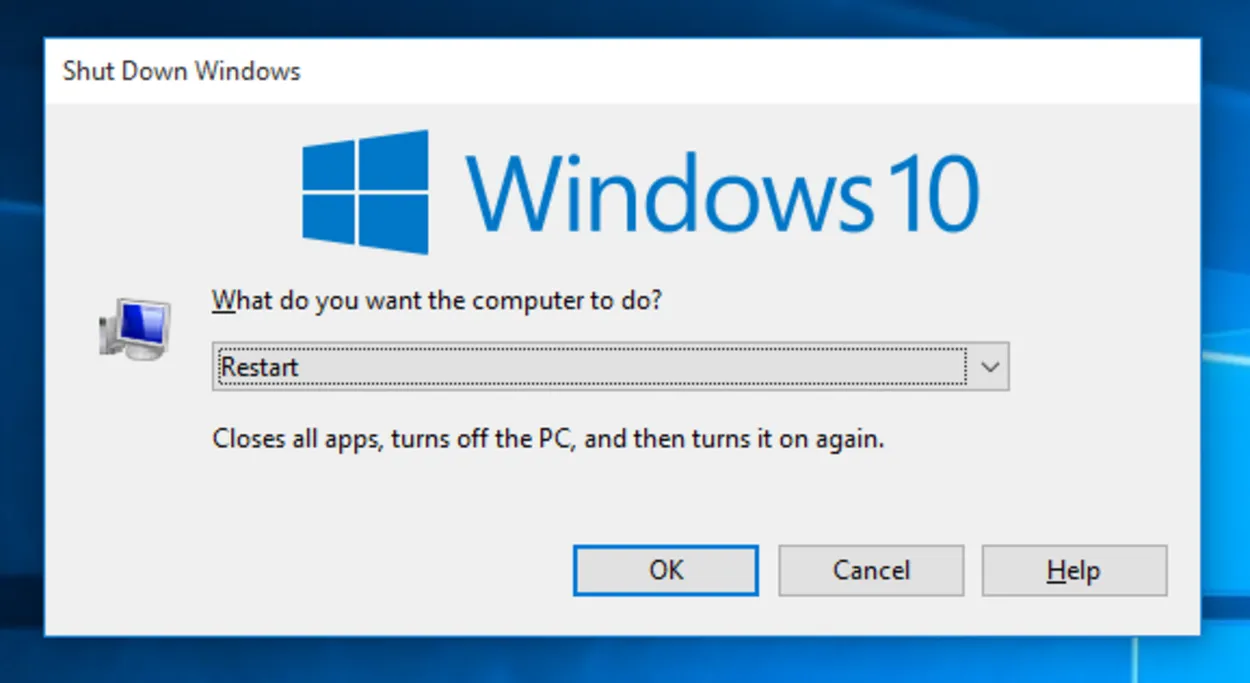
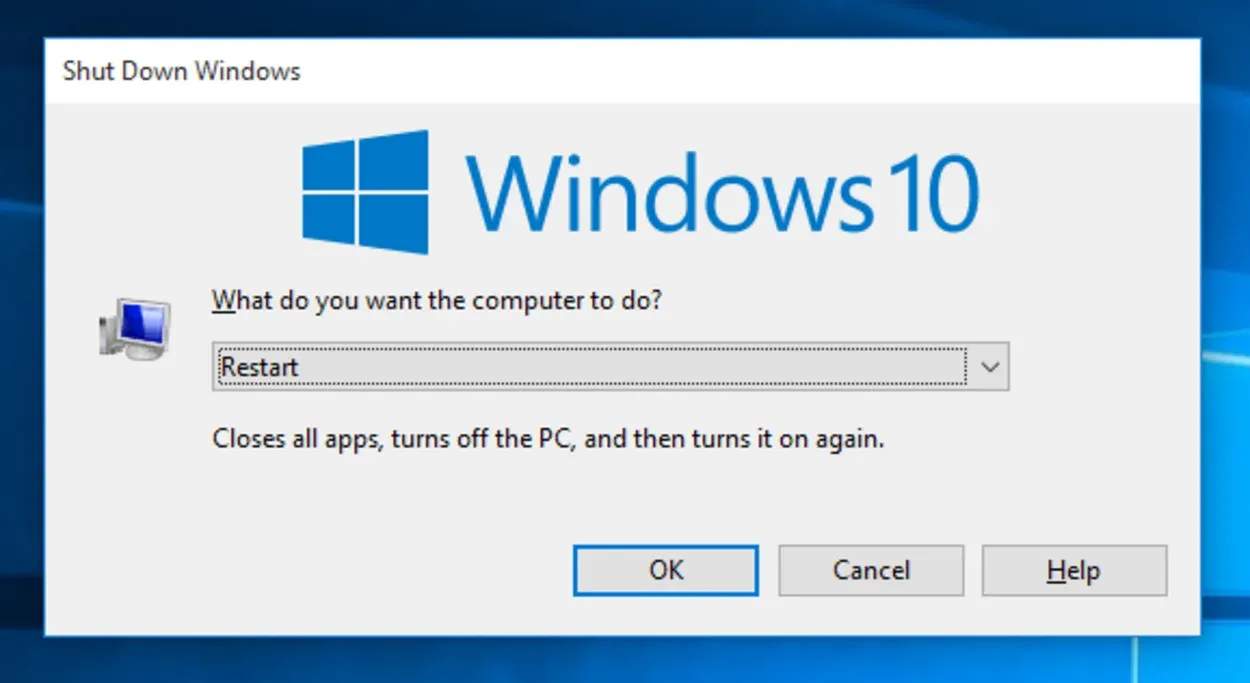
Pressing your shutdown button for 10 seconds can also restart your PC.
Γρήγορη σάρωση ιών
Μπορεί να είναι κάποιος ιός που προκαλεί το πρόβλημα. Θα πρέπει να χρησιμοποιείτε λογισμικό προστασίας από ιούς για να αποτρέψετε κάθε ιό.
Υπάρχουν πολλά προγράμματα προστασίας από ιούς στην αγορά, αλλά το καλύτερο είναι το Windows Defender. Μπορείτε να σαρώσετε τον υπολογιστή σας για ιούς απλά πηγαίνοντας στις ρυθμίσεις και ξεκινώντας τη σάρωση.
Αυτό θα σαρώσει όλα τα αρχεία στον υπολογιστή και θα αφαιρέσει τον ιό. Το λογισμικό προστασίας από ιούς θα πρέπει να ενημερώνεται σε τακτική βάση, ώστε να έχει τις τελευταίες γνώσεις σχετικά με τους ιούς για την αποτροπή τους.
Ενημερώστε τα Windows και το Windows Defender πληκτρολογώντας απλώς “Έλεγχος για ενημερώσεις” στη γραμμή αναζήτησης των Windows.
Αντιμετώπιση προβλημάτων των Windows
Τώρα που κατέληξα στο συμπέρασμα ότι τα προβλήματα σύνδεσης σχετίζονται μόνο με τον υπολογιστή και όχι με το δρομολογητή ή τον πάροχο υπηρεσιών Internet, θα πρέπει να δοκιμάσετε να χρησιμοποιήσετε την αντιμετώπιση προβλημάτων των Windows για να επιλύσετε το πρόβλημα. Πολύ συχνά αγνοείται η αξία αυτού του διαγνωστικού εργαλείου.
Το πρώτο πράγμα που θα κάνει είναι οτιδήποτε μπορείτε να εκτελέσετε χειροκίνητα (τα περισσότερα πράγματα). Δεύτερον, ακόμη και αν δεν είναι σε θέση να σας βοηθήσει, θα σας βοηθήσει να κατανοήσετε τη ρίζα του προβλήματος.
Επομένως, μη διστάσετε να χρησιμοποιήσετε το πρόγραμμα αντιμετώπισης προβλημάτων των Windows για να επιλύσετε οποιαδήποτε προβλήματα που σχετίζονται με το δίκτυο, συμπεριλαμβανομένου αυτού με το οποίο ασχολούμαστε αυτή τη στιγμή. Οι διαδικασίες για την εκτέλεσή του στα Windows 10 έχουν ως εξής:
- Για να εκκινήσετε τις Ρυθμίσεις, πατήστε και κρατήστε πατημένα ταυτόχρονα τα πλήκτρα Windows + I.
- Ανοίξτε την ενότητα Ενημέρωση & ασφάλεια.
- Από τη λίστα στα αριστερά μπορείτε να επιλέξετε το κουμπί Αντιμετώπιση προβλημάτων.
- Για να εκτελέσετε το πρόγραμμα αντιμετώπισης προβλημάτων, επιλέξτε Internet Connection Troubleshooter (Αντιμετώπιση προβλημάτων σύνδεσης στο Internet) και επισημάνετέ το.
- Περιμένετε να ολοκληρωθεί η αντιμετώπιση προβλημάτων και, στη συνέχεια, προσπαθήστε να επιλύσετε το πρόβλημα σύνδεσης Wi-Fi.
- Μπορεί επίσης να χρησιμοποιηθεί η Αντιμετώπιση προβλημάτων εισερχόμενων συνδέσεων.
Πρόγραμμα οδήγησης Ethernet
Οι οδηγοί είναι γνωστοί ως το λογισμικό που κάνει το υλικό να αναγνωρίζεται και να λειτουργεί με σωστό τρόπο. Μερικές φορές, τα προγράμματα οδήγησης δεν εγκαθίστανται σωστά ή τα αρχεία του προγράμματος οδήγησης μπορεί να έχουν καταστραφεί με κάποιο τρόπο.
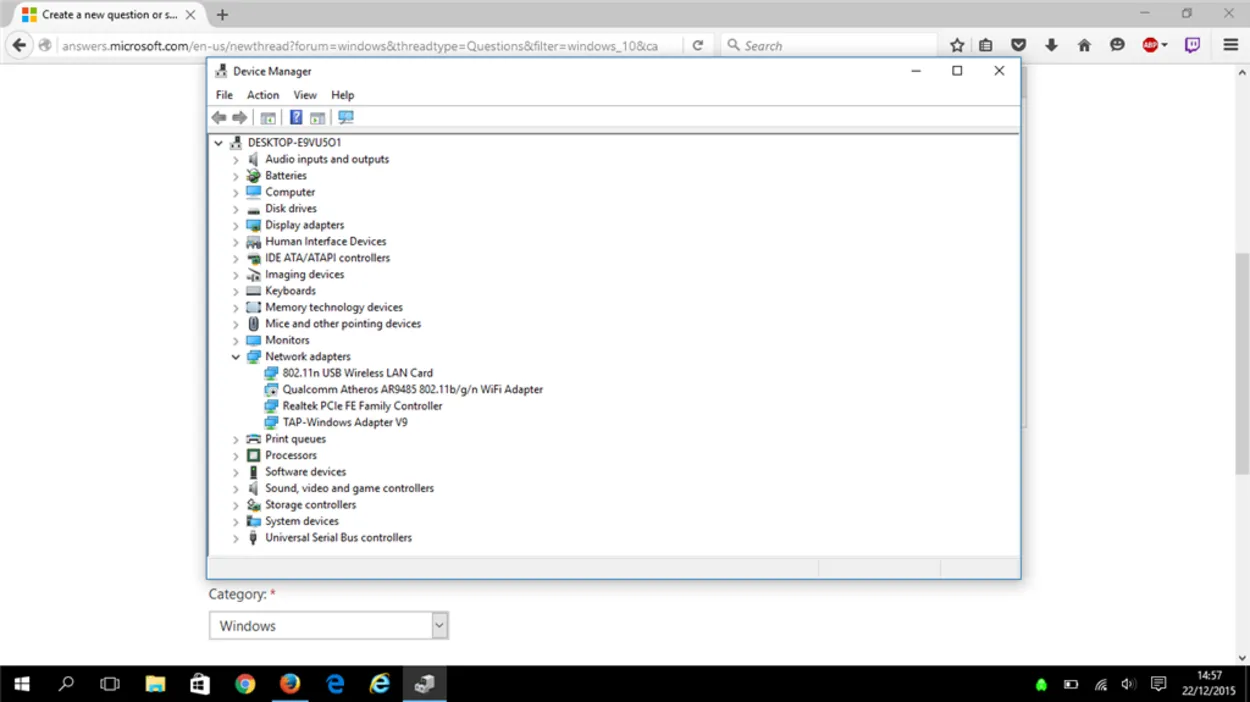
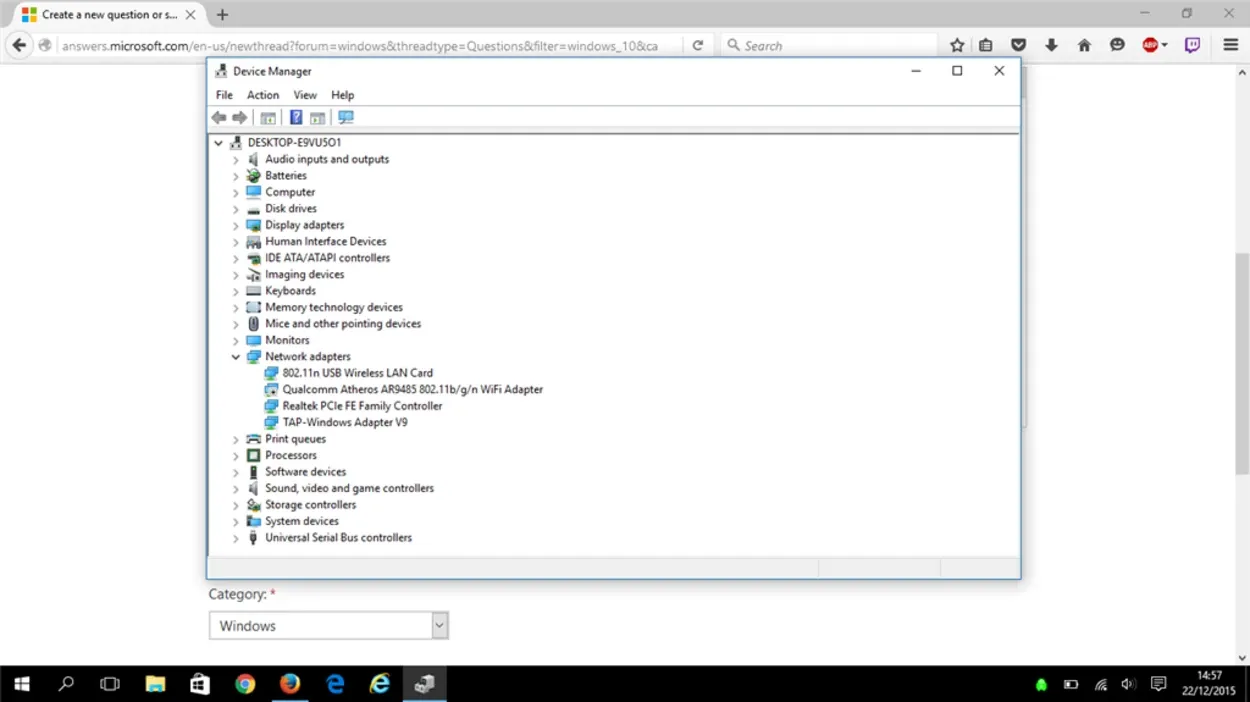
This is how the Device manager window looks
Ωστόσο, είναι εύκολο να επανεγκαταστήσετε ή να ενημερώσετε τα προγράμματα οδήγησης Ethernet. Ακολουθήστε τα συγκεκριμένα βήματα για να το κάνετε:
- Πατήστε το πλήκτρο των Windows και πληκτρολογήστε Διαχείριση συσκευών και πατήστε το πλήκτρο enter.
- Τώρα εντοπίστε το “Προσαρμογείς δικτύου” και κάντε διπλό κλικ σε αυτό για να επεκτείνετε τη λίστα.
- Τώρα βρείτε τη λέξη “Ethernet” και, στη συνέχεια, κάντε διπλό κλικ πάνω της.
- Θα εμφανιστεί ένα μικρό παράθυρο και θα δείτε ένα κουμπί με το όνομα “Πρόγραμμα οδήγησης”. Κάντε κλικ σε αυτό.
- Τώρα πατήστε “Ενημέρωση προγράμματος οδήγησης” και, στη συνέχεια, επιλέξτε Αναζήτηση από το διαδίκτυο και αφήστε το να ολοκληρωθεί.
Μπορεί να διορθώσει το πρόβλημα με το πρόγραμμα οδήγησης, αλλά αν το Ethernet εξακολουθεί να μην λειτουργεί, προχωρήστε στο επόμενο βήμα.
Κατεστραμμένο καλώδιο LAN
Ένα κατεστραμμένο καλώδιο LAN μπορεί να προκαλεί το πρόβλημα, μπορεί να είναι ο σύνδεσμος LAN ή ένα φυσικά κατεστραμμένο καλώδιο.
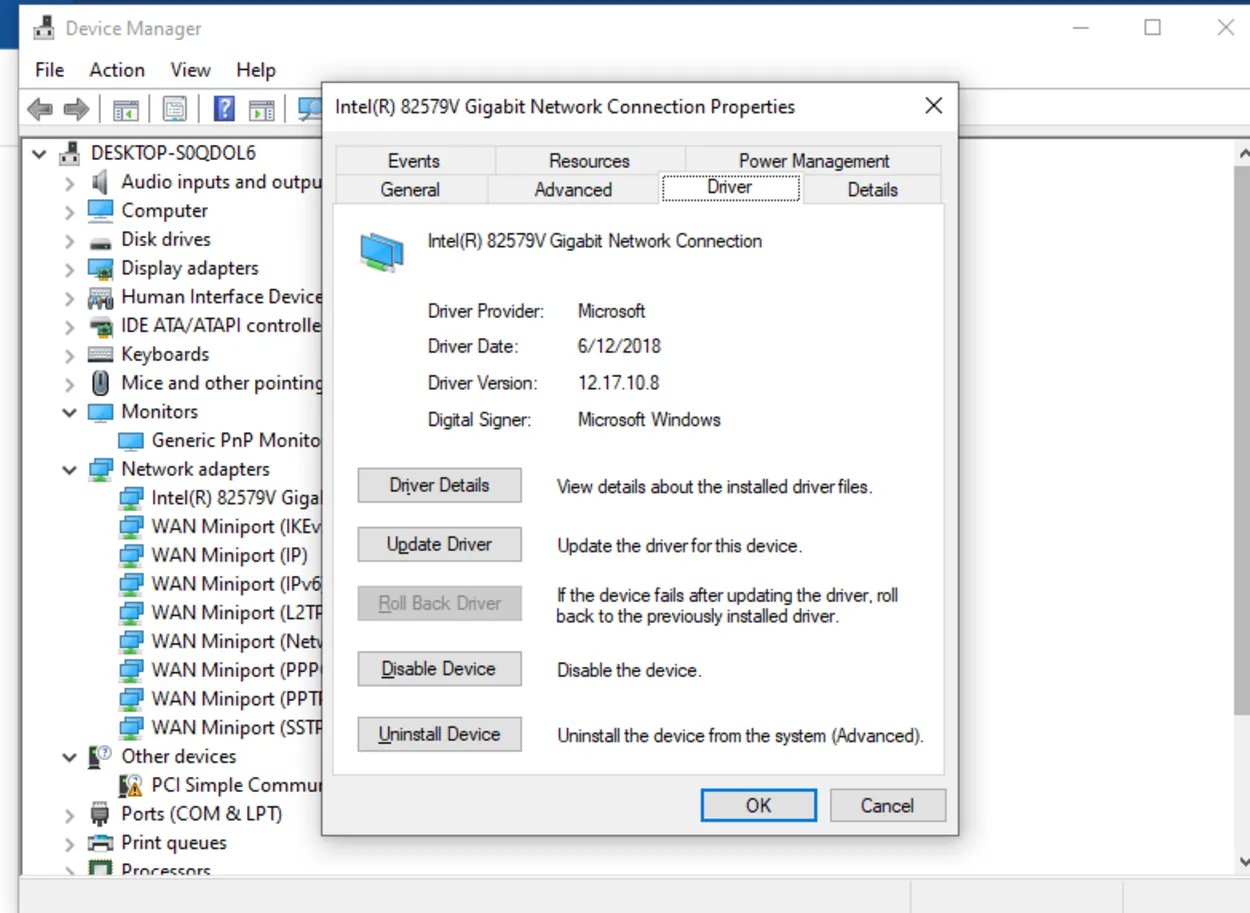
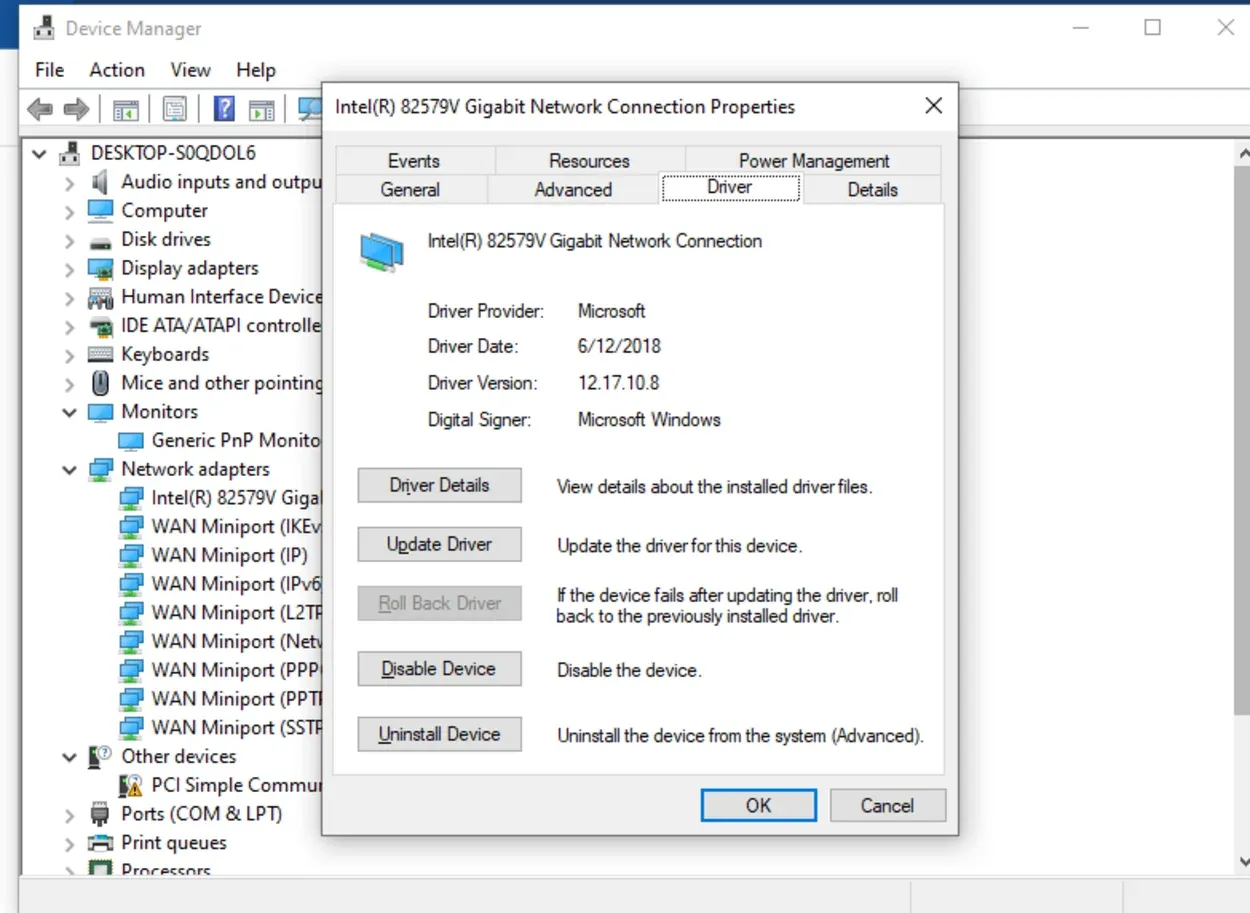
Update your Driver at the Device Manager
Μπορείτε να επιθεωρήσετε φυσικά το καλώδιο που μπορεί να έχει υποστεί ζημιά από κάποιο είδος σχισίματος ή τεντώματος, απλά επιθεωρώντας τους συνδέσμους, γνωστούς ως συνδέσμους RJ-45.
Εάν κάποιο από αυτά φαίνεται κατεστραμμένο ή ακατάλληλο, τότε αγοράστε ένα νέο καλώδιο και επισκευάστε το υπάρχον.
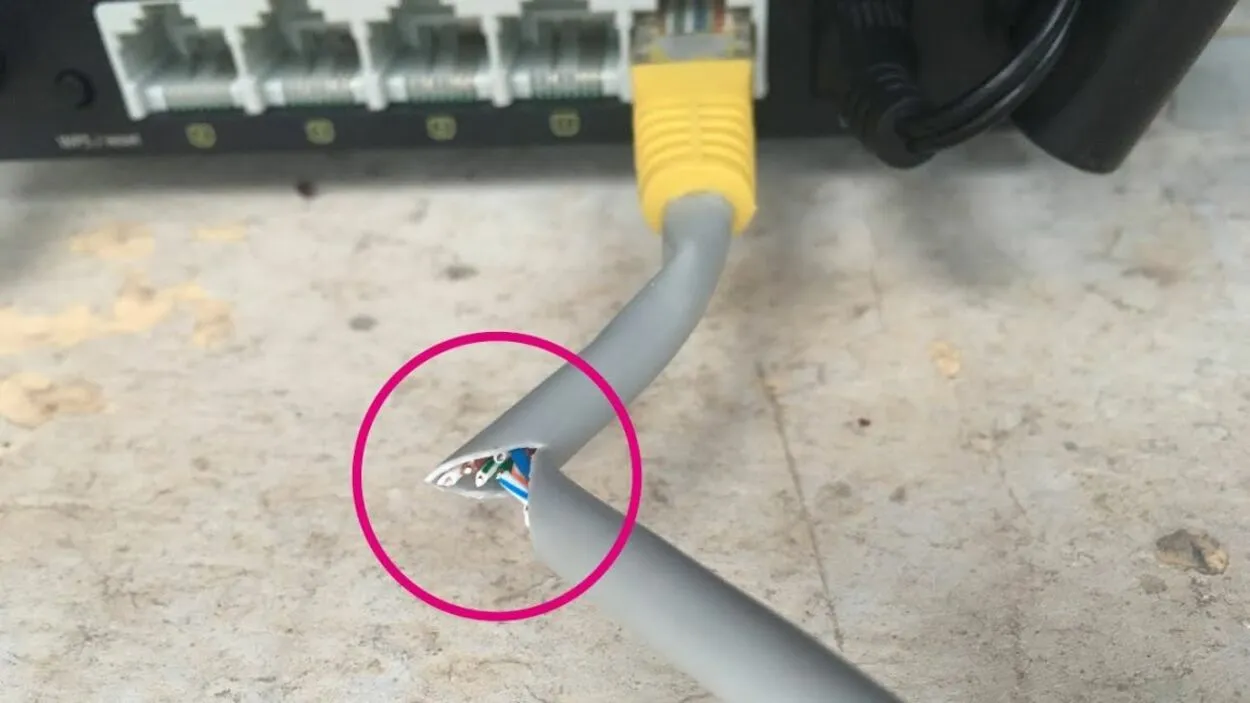
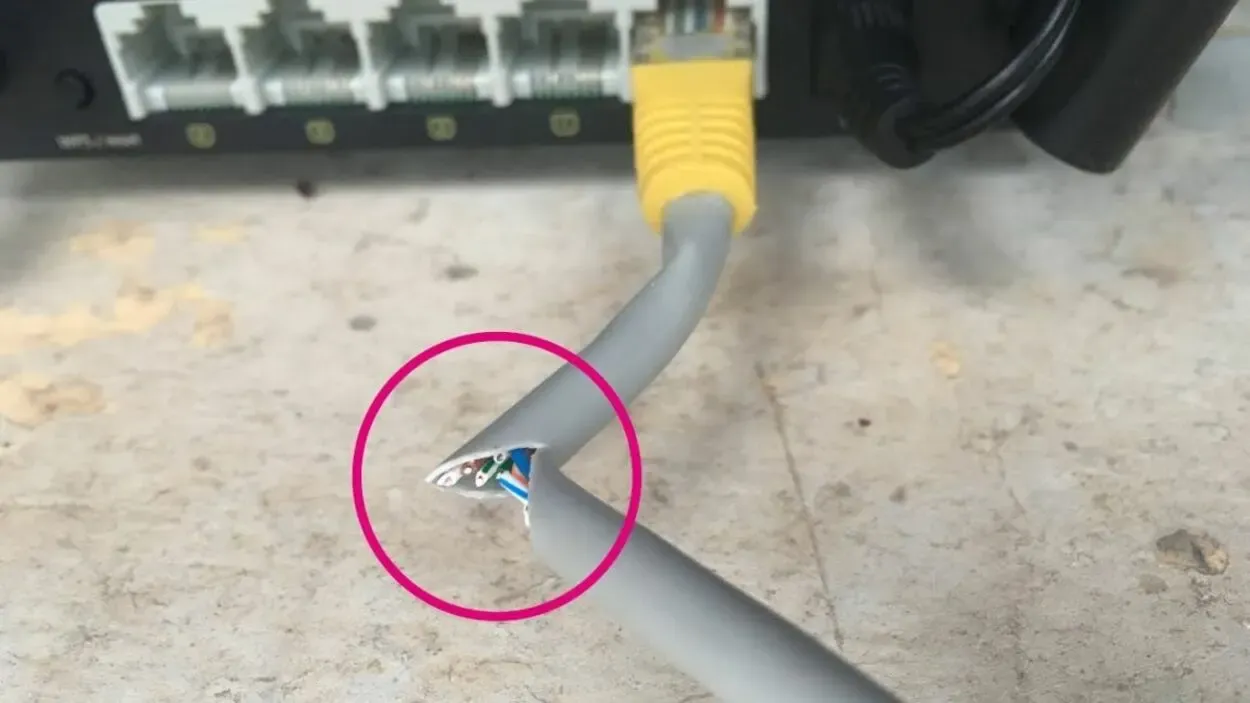
Damaged LAN cable.
Θύρα Ethernet του δρομολογητή
Μπορεί να είναι πιθανό η θύρα Ethernet του δρομολογητή σας να είναι ελαττωματική.
Ένας τυπικός δρομολογητής περιέχει πολλαπλές θύρες Ethernet για την επικοινωνία πολλών συσκευών και μια απλή επιδιόρθωση απλώς αλλάζει τη θύρα Ethernet.
Δοκιμάστε να συνδέσετε το καλώδιο σε μια άλλη θύρα στο πίσω μέρος του δρομολογητή. Για περισσότερες πληροφορίες, διαβάστε το άλλο άρθρο μου σε αυτόν τον σύνδεσμο για τη διόρθωση του δρομολογητή.


Multiple Ports
Εάν αυτό δεν επιλύσει το πρόβλημά σας, τότε η θύρα του δρομολογητή σας δεν είναι ελαττωματική και μπορείτε τώρα να προχωρήσετε στο επόμενο βήμα αντιμετώπισης προβλημάτων μέσω αυτού του βίντεο.
Θύρα Ethernet της συσκευής
Είναι επίσης πιθανό η συσκευή σας (υπολογιστής, έξυπνη τηλεόραση κ.λπ.) να έχει ελαττωματική θύρα Ethernet. Μπορείτε να ελέγξετε τη θύρα επιθεωρώντας την φυσικά με γυμνό μάτι.
Αν φαίνεται φυσιολογική, μπορείτε να δοκιμάσετε διαφορετικούς τρόπους σύνδεσης της συσκευής σας στο διαδίκτυο.
- Δοκιμάστε να χρησιμοποιήσετε ασύρματες μεθόδους- κάθε έξυπνη τηλεόραση διαθέτει πλέον υποστήριξη WiFi.
- Αν ο υπολογιστής σας δεν έχει υποστήριξη Wi-Fi, τότε δοκιμάστε να χρησιμοποιήσετε έναν προσαρμογέα WiFi. Οι προσαρμογείς WiFi είναι σχετικά φθηνότεροι και μπορούν να αγοραστούν από ηλεκτρονικά καταστήματα ή από οποιοδήποτε κατάστημα υλικού υπολογιστών.
- Υπάρχουν επίσης κάποιοι προσαρμογείς USB-to-Ethernet που διατίθενται στην αγορά, αλλά είναι λιγότερο ισχυροί και θα σας έδιναν πλέον την ταχύτητα και τη συνέπεια που προσφέρει ο ISP (Internet Service Provider) σας.
- Υπάρχουν κάποιοι εξαιρετικής ποιότητας προσαρμογείς USB-to-Ethernet που παρέχουν συγκριτικά καλύτερη ταχύτητα και συνέπεια, αλλά είναι πολύ ακριβοί για να τους αντέξετε οικονομικά.


A closer look of a Faulty Ethernet Port.
Άλλες συχνές ερωτήσεις
Γιατί να σταματήσει να λειτουργεί η θύρα Ethernet;
Το τοπικό δίκτυο κάνει τους υπολογιστές να συνδέονται μέσω καλωδίων LAN. Εάν το ethernet σας σταματήσει ξαφνικά, μπορεί να υπάρχει πρόβλημα με τα καλώδια LAN ή τα προγράμματα οδήγησης δικτύου. Παρακολουθήστε τα καλώδια και τους οδηγούς σας για να αποφύγετε αυτό το πρόβλημα.
Πώς μπορώ να επαναφέρω το Ethernet μου;
Πηγαίνετε στο κουμπί Έναρξη- αυτό βρίσκεται στην αριστερή πλευρά του πληκτρολογίου σας. Στη συνέχεια, αναζητήστε τις επιλογές Ρυθμίσεις, Δίκτυο και Διαδίκτυο και μετά από αυτό, θα μεταφερθείτε σε ένα παράθυρο δικτύου για προχωρημένους. Από εκεί, επιλέξτε την Επαναφορά δικτύου και κάντε κλικ στο ναι για επιβεβαίωση.
Είστε ίσως περίεργοι αν υπάρχει θύρα Ethernet στο Fire TV Cube; Ακολουθήστε αυτόν τον σύνδεσμο.
Πόσο κοστίζει ένας προσαρμογέας USB σε Ethernet;
Ένας προσαρμογέας USB-to-Ethernet καλύτερης ποιότητας κοστίζει περίπου 15 έως 20 δολάρια. Αλλά μπορείτε επίσης να επιλέξετε έναν προσαρμογέα WiFi, είναι πιο βολικός και σχετικά φθηνότερος από έναν προσαρμογέα Ethernet.
Ευθύνεται ο πάροχος υπηρεσιών διαδικτύου για αυτό το πρόβλημα;
Όχι, ένας πάροχος υπηρεσιών διαδικτύου δεν είναι υπεύθυνος για οποιοδήποτε πρόβλημα υλικού ή λογισμικού. Είναι υπεύθυνοι μόνο για τις υπηρεσίες που προσφέρουν, όπως σταθερό διαδίκτυο, χαμηλή καθυστέρηση και σωστή ταχύτητα.
Συμπέρασμα
Η συνδεσιμότητα στο διαδίκτυο είναι το βασικό πράγμα σε μια συσκευή όπως ένας υπολογιστής ή μια έξυπνη τηλεόραση. υπάρχουν μόνο δύο τρόποι για να συνδέσετε τη συσκευή σας στο διαδίκτυο: μια ενσύρματη σύνδεση και μια ασύρματη σύνδεση.
Τα σπασμένα ή σχισμένα καλώδια LAN προκαλούν μερικές φορές προβλήματα. Εάν κάποιο από αυτά φαίνεται κατεστραμμένο ή ακατάλληλο, τότε αγοράστε ένα νέο καλώδιο και επισκευάστε το υπάρχον.
Ενδέχεται να είναι ελαττωματική η θύρα Ethernet του δρομολογητή σας. Μερικές φορές, έχετε μια συσκευή στην οποία το ethernet δεν λειτουργεί, αλλά το WiFi λειτουργεί.
Μερικές φορές το πρόγραμμα οδήγησης Ethernet μπορεί να είναι η αιτία της δυσλειτουργίας. Και πιθανότατα, κάτι δεν πάει καλά μεταξύ του δρομολογητή και της συσκευής σας. Μπορεί να είναι το καλώδιο LAN, η θύρα Ethernet του δρομολογητή ή ο υπολογιστής σας.
Άλλα άρθρα
Πώς να επανασυνδέσετε το Google Home Mini ή το Google Home με έναν λογαριασμό Google
Όλα όσα πρέπει να γνωρίζετε για τις θύρες HDMI της τηλεόρασης Samsung (Πλήρης οδηγός)
Γιατί μια τηλεόραση LG απενεργοποιείται μόνη της; (Εύκολη λύση)
Τα Airpods μου έπεσαν στο νερό (Κάντε το αμέσως!
